Dockerを使ったWordPressの構築は、WordPress初心者にとって手間がかかるものです。Docker Composeを利用することで、手軽に環境構築が可能です。
しかしDockerやDocker Composeについて知らない方にとっては、なかなか理解することができないかもしれません。
そこでこの記事では、Dockerについての基礎知識から、Docker Composeを使ったWordPressの環境構築まで、わかりやすく解説します。
WordPressを使いたいが、Dockerについて詳しくない方にとって、この記事を読むことで以下のことが理解できます。

本記事はWordPressを扱う上での基礎知識から、Docker Composeを使った環境構築の手順、さらにコマンドの紹介まで幅広くカバーしているため、WordPress初心者から中級者まで幅広い層に役立つ内容となっています。
ぜひこの記事を読んでDockerを使ったWordPress環境構築の手順をマスターし、WordPress開発をスムーズに進めてください。
WordPressと関係深い「Docker」とは何なのか?

WordPressとDockerには、どのような関係があるのでしょうか?Dockerは、WordPressの実行環境を容易に構築できるため、Web開発者にとって非常に便利なツールです。
以下では、DockerとWordPressについて説明します。
Dockerとは
Dockerは、コンテナ仮想化技術を利用して、アプリケーションの実行環境をコンテナとして提供するオープンソースのプラットフォームです。
Dockerによって、アプリケーションの開発、デプロイ、実行が容易になり、システムの動作環境の依存関係を解決できますよ。
さらに、Docker Hubからは、数多くのDockerイメージを利用することができ、アプリケーションの開発やデプロイの効率を向上させることができます。
DockerとWordPress
WordPressの実行環境をDockerで構築することによって、WordPressのインストールやアップデート、環境構築にかかる手間を大幅に削減することができます。
また、Dockerを利用することによって、WordPressの環境を再現することが容易になり、異なる環境での動作確認や開発、テストがよりスムーズになります。
Dockerを利用したWordPressの構築手順
WordPressのDockerコンテナを構築するためには、以下の手順を実施します。
以上の手順を実行することによって、Dockerを利用してWordPressの実行環境を簡単に構築することができます。
1.Dockerのインストール
Dockerを利用するには、まずはDockerをインストールする必要があります。DockerはLinux、Mac、Windowsに対応しています。Docker公式サイトからダウンロードしてインストールすることができます。
2,Dockerコンテナの作成
Dockerコンテナは、Dockerイメージを元に作成することができます。コンテナとは、Dockerイメージから実行中のアプリケーションを含む環境を作り出すものです。
Dockerコンテナを作成するには、まずは作業ディレクトリを作成し、その中にDockerfileを作成します。Dockerfileには、Dockerイメージの構成要素を記述します。
以下は、WordPressのDockerfileの例です。
3.WordPressイメージの取得
Dockerコンテナを作成するには、まずはDockerイメージを取得する必要があります。
WordPressの公式Dockerイメージは、Docker Hubから取得することができます。以下のコマンドで取得できます。
4.WordPressコンテナの起動
Dockerイメージを元に、WordPressコンテナを起動するには、以下のコマンドを実行します。
これで、WordPressが起動されます。ブラウザで「http://localhost:8080」にアクセスすると、WordPressのインストール画面が表示されます。
以上が、Dockerを利用したWordPressの構築手順です。Dockerを利用することで、手軽にWordPressを構築することができます。また、Dockerを利用することで、環境の再現性が高まり、開発やテストの効率化が図れます。
WordPressでDockerを利用するメリットについて

Dockerは、コンテナという独立した環境を作ることができるツールであり、WordPressに限らず様々なアプリケーションに利用されています。
そしてWordPressにDockerを利用することで、以下のようなメリットがあります。
1. 環境構築の簡略化
WordPressの環境構築には、ApacheやMySQLなどのインストールが必要であり、複数のパッケージをインストールする必要があります。
しかしDockerを利用することで、これらのアプリケーションを含めた完全な環境がコンテナとして用意されるため、簡単かつ迅速に環境構築を行うことができます。
2. 一貫性の確保
Dockerを利用することで、複数の開発者が作業する場合でも、同じ環境で作業を行うことができます。
また、Dockerのコンテナはバージョン管理されており、異なる環境でも同じバージョンのアプリケーションが動作するため、一貫性を保ちやすくなります。
3. デプロイの容易化
Dockerを利用することで、本番環境にアプリケーションをデプロイする際に、コンテナを単一のファイルとして扱うことができます。
そのため、単一のファイルを本番環境にアップロードするだけで、アプリケーションをデプロイすることができます。
また、Dockerコンテナを用いることで、異なるOSでも同じアプリケーションを実行することができるため、クロスプラットフォームでの利用も可能です。
WordPressでDockerを利用するデメリット

Dockerを使ったWordPressの開発・運用には、いくつかのデメリットがあります。以下に詳しく解説していきます。
初期セットアップが複雑
Dockerを使ってWordPressを始める場合、初期セットアップがやや複雑になります。
Docker Composeファイルを書き、イメージをビルドし、コンテナを起動する必要があります。初心者の場合は、こういった手順を理解するのに時間がかかる可能性があります。
リソースの管理が必要
Dockerコンテナは、ホストOSとは別の仮想環境で動作します。そのため、必要なリソース(CPU、メモリ、ディスクスペース)をきちんと割り当てる必要があります。
十分なリソースを割り当てなかった場合、WordPressのパフォーマンスが低下する可能性があります。
また、リソースを過剰に割り当てた場合も、無駄になってしまうため、適切な管理が必要です。
アップデートの管理が必要
Dockerコンテナを使ってWordPressを運用する場合、Dockerイメージのアップデートが必要になります。WordPress自体のアップデートとは別に、Dockerイメージのアップデートを行わなければなりません。
これは手動で行うこともできますが、自動化する必要があります。自動化しない場合、アップデートが漏れることになり、脆弱性のリスクが高まります。
複雑な構成の場合は適さない
Dockerコンテナを使ってWordPressを運用する場合、複雑な構成になることがあります。
例えば、WordPressの他にもMySQLやRedisなどのデータベースを別のコンテナで用意し、それらを繋ぎ合わせる必要がある場合があります。
このような複雑な構成になると、Dockerコンテナを使うメリットが減少し、逆に手間が増える可能性があります。
Docker上にWordPress開発環境を構築する方法

Dockerは、コンテナ仮想化技術を利用してアプリケーションを独立した環境にパッケージ化し、開発者が容易にアプリケーションを構築・テスト・配布することを可能にするツールです。
Dockerを利用することで、開発者は簡単に環境を再現できるため、環境依存性の問題を解決できます。
WordPressをDockerで動作させる場合、以下の手順で構築することができます。
1. Dockerをインストールする
まずは、Dockerをインストールしましょう。公式サイトからダウンロードできます。
2. WordPressのDockerイメージを取得する
WordPressの公式Dockerイメージを取得しましょう。Docker Hub上で公開されています。以下のコマンドを実行することで、WordPressの最新版のDockerイメージを取得できます。
3. MySQLのDockerイメージを取得する
WordPressでは、データベースとしてMySQLを利用します。そのため、MySQLのDockerイメージも取得する必要があります。以下のコマンドを実行することで、MySQLの最新版のDockerイメージを取得できます。
4. Dockerコンテナを起動する
WordPressとMySQLのDockerイメージを取得できたら、Dockerコンテナを起動します。以下のコマンドを実行することで、WordPressとMySQLのコンテナを起動できます。
5. WordPressにアクセスする
Dockerコンテナを起動したら、ブラウザからWordPressにアクセスできます。以下のURLを入力して、WordPressにアクセスしてください。
以上が、WordPressをDockerで構築する手順です。Dockerを利用することで、簡単にWordPressの開発環境を構築することができます。
また、Dockerを利用することで、複数のWordPressの開発環境を同時に構築することも可能になります。
【Dockerと違う?】Docker Composeとは?

Docker Composeは、複数のDockerコンテナを定義して起動するためのツールです。
Docker Composeを利用することで、Dockerコンテナの起動や停止、再起動、削除などが容易に行えます。
また、Docker Composeは、コンテナ間の通信やデータの永続化、ネットワークの設定なども管理することができます。
Docker Composeは、YAML形式のファイルを用いてコンテナの設定を記述します。このファイルには、コンテナのイメージ名、ポートのマッピング、環境変数、ボリュームの設定などを記述します。
そして、このファイルを利用して、Docker Composeコマンドを実行することで、コンテナの起動や停止などを行います。
Docker Composeは、複数のコンテナを定義して、一つのアプリケーションを構成する場合に特に有用です。
例えば、WordPressとMySQLを組み合わせたアプリケーションを構築する場合、Docker Composeを利用して、WordPressコンテナとMySQLコンテナを同時に起動することができます。
また、Docker Composeを利用することで、開発環境と本番環境の間での差異を最小限に抑えることができます。
さらに、Docker Composeは、コマンドラインツールであるため、自動化にも利用できます。例えば、JenkinsなどのCI/CDツールと組み合わせることで、継続的なデプロイを行うことができます。
以上のように、Docker Composeは、複数のDockerコンテナを管理するためのツールとして、開発や運用の効率化に大きく貢献しています。
Docker Composeを使ってWordPressを作る手順

Docker Composeは、複数のDockerコンテナを使ってアプリケーションを構築するためのツールであり、Dockerの開発や運用を簡素化することができます。
WordPressをDocker Composeで構築する方法について解説します。
1. DockerとDocker Composeをインストールする
まず最初に、DockerとDocker Composeをインストールする必要があります。公式のインストールガイドに従って、環境に合わせてインストールしてください。
2. ディレクトリを作成する
WordPressを構築するためのディレクトリを作成します。このディレクトリに、WordPressの設定ファイルやDocker Composeの設定ファイルなどを保存します。
3. Docker Composeの設定ファイルを作成する
次に、Docker Composeの設定ファイルを作成します。以下は、WordPressとMySQLを含むDocker Composeの例です。
この設定ファイルでは、MySQLとWordPressの2つのコンテナが定義されています。
MySQLのデータは、db_dataという名前のボリュームに保存されます。WordPressコンテナは、MySQLコンテナに依存しています。
4. Docker Composeを起動する
設定ファイルが作成できたら、Docker Composeを起動します。

-dオプションを付けると、Docker Composeをバックグラウンドで実行します。
5. WordPressにアクセスする
Docker Composeを起動した後は、ブラウザでhttp://localhost:8000にアクセスしてWordPressにアクセスすることができます。WordPressのセットアップ画面が表示されるので、必要な情報を入力してWordPressをセットアップしてください。
Docker Composeの確認方法
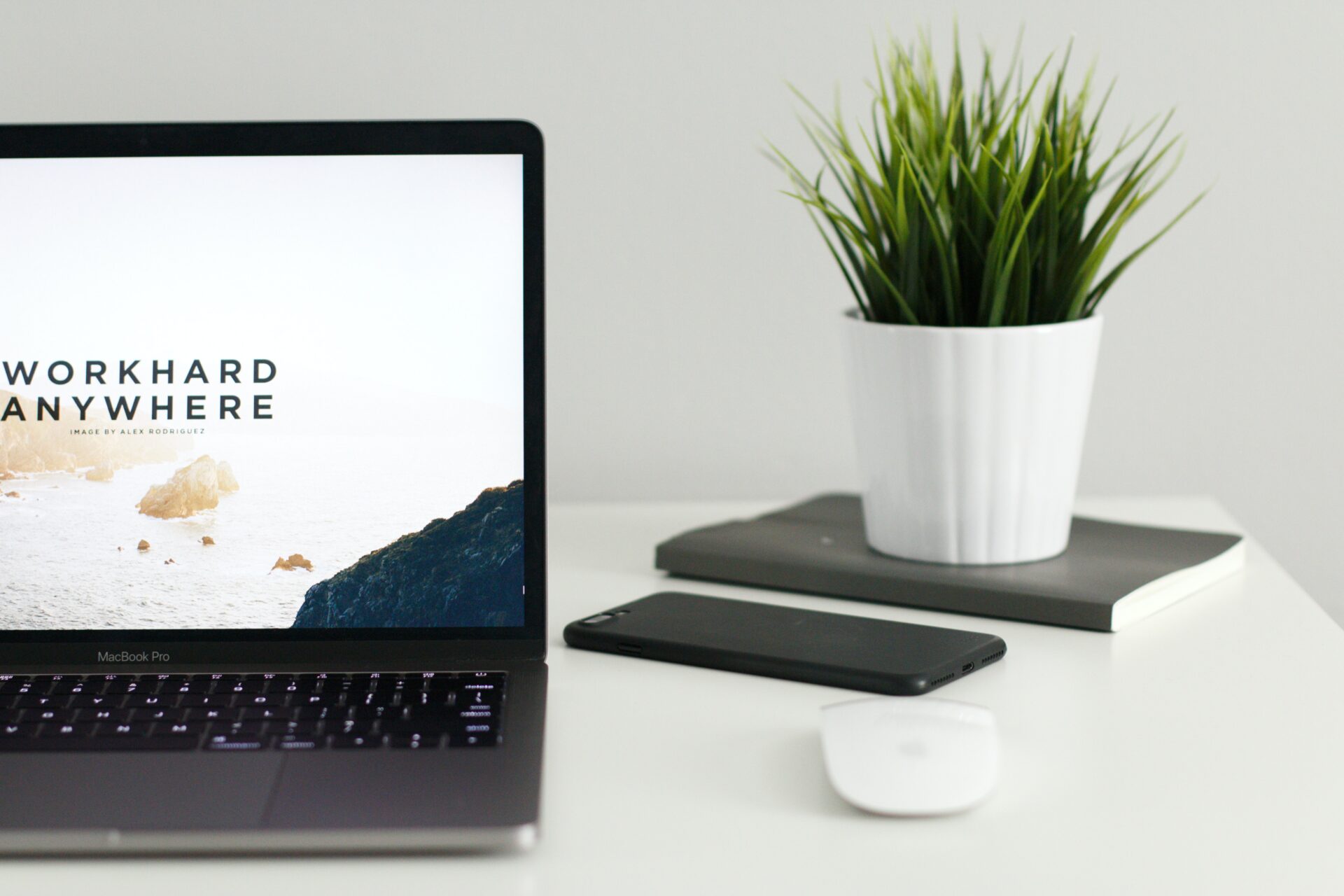
Docker Composeは、Dockerコンテナを複数同時に管理するためのツールです。
複数のコンテナを同時に起動して動作させることで、複雑なアプリケーションの環境構築を簡単に行えるようになります。
Docker Composeの確認方法には、主に以下の2つがあります。
1. バージョン確認
Docker Composeが正しくインストールされているかを確認するには、バージョン確認コマンドを使用します。コマンドは以下の通りです。

実行すると、Docker Composeのバージョン情報が表示されます。
2. コンテナの状態確認
Docker Composeを使用して起動したコンテナの状態を確認するには、以下のコマンドを使用します。
このコマンドを実行すると、起動中のコンテナの状態が表示されます。コンテナの状態には、コンテナ名、状態(Upなど)、ポート情報、作成された日時などが含まれます。
また、以下のコマンドを実行することで、Docker Composeで起動しているコンテナのログを表示することができます。
このコマンドを実行することで、各コンテナのログがタイムスタンプとともに表示されます。ログの出力をリアルタイムで表示する場合は、-fオプションを追加します。
以上が、Docker Composeの確認方法です。Docker Composeを使用することで、複雑なアプリケーションの環境構築を簡単に行うことができます。
Docker Composeの使い方について解説

Docker Composeは、Dockerを利用する複数のコンテナを一括で管理するためのツールです。
Composeファイルに必要な情報を書き込み、Docker Composeにコマンドを送信することで、簡単にDockerコンテナの環境構築や操作ができます。
以下にDocker Composeの使い方を説明します。
1. Docker Composeのインストール
まずはDocker Composeをインストールする必要があります。公式ドキュメントに従ってインストールを行ってください。
2. Composeファイルの作成
Docker Composeでコンテナを操作するためには、まずComposeファイルを作成する必要があります。Composeファイルは、Dockerコンテナの構成情報を記述したYAML形式のファイルです。
以下は、WordPressとMySQLを使用したアプリケーションのComposeファイルの例です。
このファイルでは、WordPressとMySQLのコンテナをそれぞれ定義し、MySQLに必要な情報を環境変数で設定し、WordPressにはMySQLの接続情報を渡しています。
3. コンテナの起動・停止・再起動
Composeファイルを作成したら、以下のコマンドでコンテナを起動します。

-dオプションは、バックグラウンドでコンテナを起動するためのオプションです。
そして起動したコンテナを停止する場合は、以下のコマンドを実行します。
さらに再起動する場合は、以下のコマンドを実行します。
4. コンテナの状態確認
Docker Composeを使う場合、コンテナの状態を確認するためには、以下のコマンドを使用します。
このコマンドを実行すると、現在起動しているコンテナの一覧が表示されます。一覧には、コンテナ名、サービス名、状態、ポート、ボリューム、ネットワークなどが含まれます。
状態には、「Up」と表示されている場合はコンテナが起動していることを示し、「Exit」などの表示がある場合はコンテナが停止していることを示します。
5. コンテナの停止
Docker Composeで起動したコンテナを停止する場合は、以下のコマンドを使用します。
このコマンドを実行すると、起動中のコンテナが停止され、関連するネットワークやボリュームも削除されます。また、Docker Composeで使用されたポートも解放されます。
以上がDocker Composeの基本的な使い方になります。Docker Composeを利用することで、複数のコンテナを一括で起動・停止することができ、管理が簡単になります。
Docker Composeのコマンドを紹介

Docker Composeは、複数のコンテナを管理することができる便利なツールです。
簡単に複数のDockerコンテナを定義し、管理するためのコマンドを提供しています。以下では、Docker Composeでよく使われるコマンドを紹介します。
1. docker-compose up
docker-compose upコマンドは、定義されたDocker Composeファイルに基づいてコンテナを作成し、開始します。Docker Composeファイルが存在するディレクトリでこのコマンドを実行すると、すべてのサービスがビルドされ、起動します。
2. docker-compose down
docker-compose downコマンドは、docker-compose upコマンドで作成されたコンテナを停止し、削除します。これにより、コンテナに関連するネットワーク、ボリューム、イメージも削除されます。
3. docker-compose ps
docker-compose psコマンドは、現在実行中のDocker Composeプロジェクトに関する情報を表示します。各サービスのステータス、ポート、コンテナIDなどの詳細が表示されます。
4. docker-compose logs
docker-compose logsコマンドは、実行中のDocker Composeプロジェクトのログを表示します。–followオプションを付けることで、リアルタイムでログを表示することもできます。
5. docker-compose build
docker-compose buildコマンドは、Docker Composeファイルで定義されたすべてのサービスをビルドします。イメージが存在する場合は、それらのイメージを再利用します。
6. docker-compose config
docker-compose configコマンドは、Docker Composeファイルの構成をチェックします。ファイルが正しい構文に従っているかどうかを確認することができます。
7. docker-compose exec
docker-compose execコマンドは、Docker Composeプロジェクト内のコンテナでコマンドを実行するために使用されます。例えば、docker-compose exec wordpress bashと入力すると、WordPressコンテナ内でbashシェルを起動することができます。
Docker Composeのコマンドは、複数のコンテナを管理するための便利な方法を提供します。これらのコマンドをうまく使いこなすことで、よりスムーズなDocker開発環境の構築が可能になります
まとめ
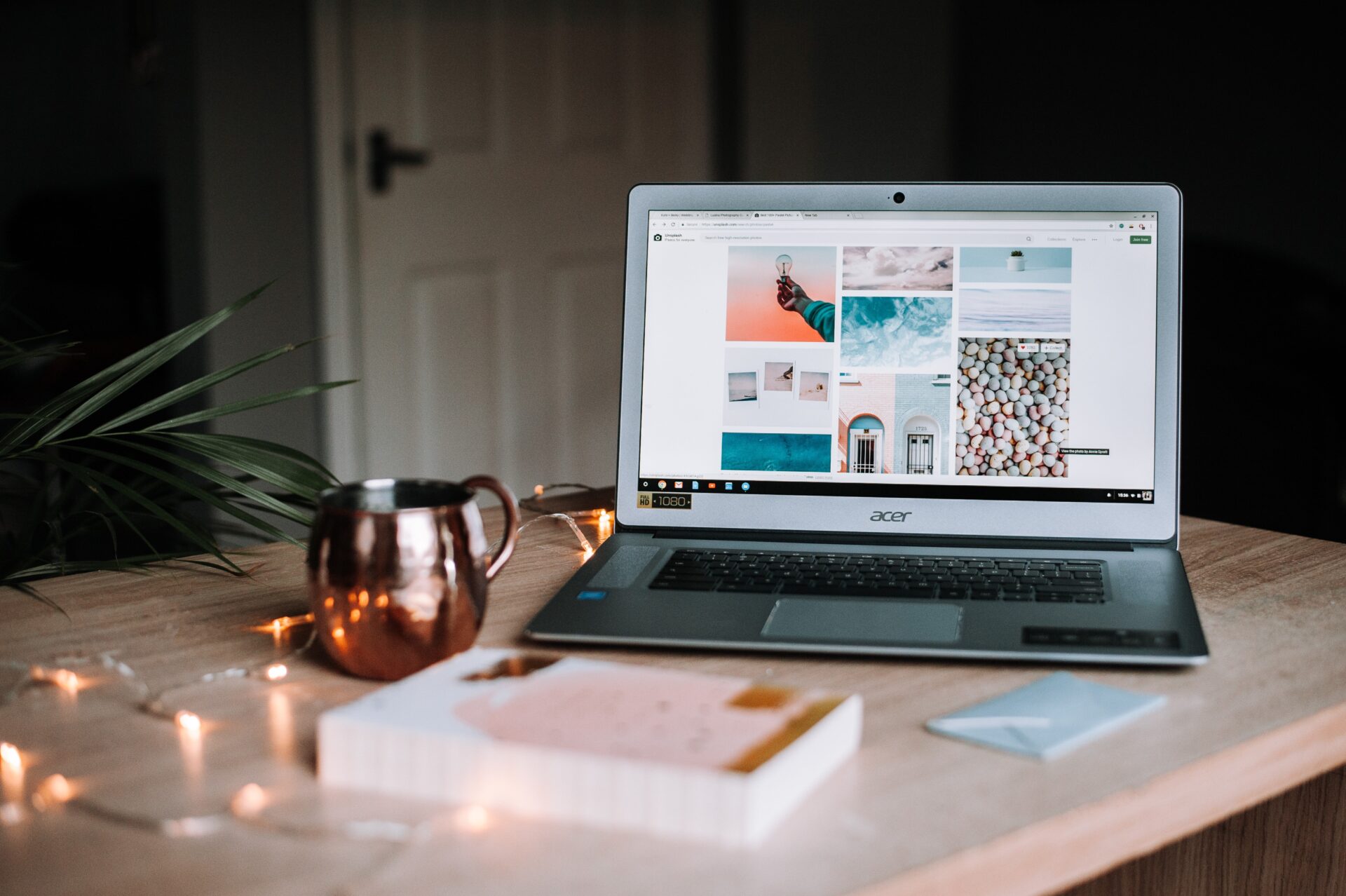
Dockerは、アプリケーションをコンテナにパッケージ化することで、簡単に開発、デプロイ、移行を行うことができるオープンソースのプラットフォームです。
Docker Composeを使えば、複数のコンテナをまとめて管理することができます。
WordPressとDockerを組み合わせると、環境構築の手間を省き、ポータブルでスケーラブルなWordPress環境を構築できます。
また、Docker Composeを使って、WordPressを簡単に起動、停止、再起動することができます。
以下は、この記事で解説した主要なポイントです。
そしてこの記事を読んでくれた読者は、以下のアクションを起こすことをおすすめします。

ぜひ今すぐトライしてみてくださいね!


コメント